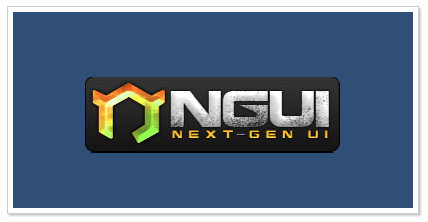
이번엔 인풋 필드를 만들어 봅시다. NGUI에서는 어떤 텍스트 라벨이라도 Collider와 UIInput 스크립트를 붙이는것으로 인풋 필드로 만들 수 있습니다. 당연히 배경을 가지고 있다면 더욱 보기 좋겠죠? 다행이도 Input 템플릿을 이용해서 추가할 수 있습니다.
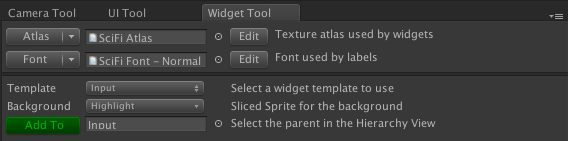 1. 연습을 통해 알고 있듯이 Widget Tool에서 Input 필드를 생성해 줍시다.
1. 연습을 통해 알고 있듯이 Widget Tool에서 Input 필드를 생성해 줍시다.
2. 배경에 Dark 또는 Highlight 스프라이트를 선택해 줍시다. 저는 후자를 선택하겠습니다.
3. 괜찮아 보일때까지 적절히 설정을 변경해 줍시다.
Play를 눌러 실행을 해보면 인풋 필드를 클릭하여 선택하고 그곳에 문자를 입력할 수 있다는것을 확인할 수 있습니다. 이 인풋 필드는 iOS와 Android에서 둘다 잘 동작합니다. 클릭할 때 자동으로 스크린 키보드가 자동으로 올라와서 문자를 입력할 수 있게 됩니다. Input은 유니티 3.4.1에서 추가된 IME를 완벽하게 지원하며 한국어, 일본어, 중국어를 입력할 수 있습니다. 다만 Flash 플랫폼에서는 지원하지 않으며 이것은 유니티에서 플래시에서는 Input을 아직 지원하지 않는것으로 보입니다. (최소한 3.5베타까진 지원 안함)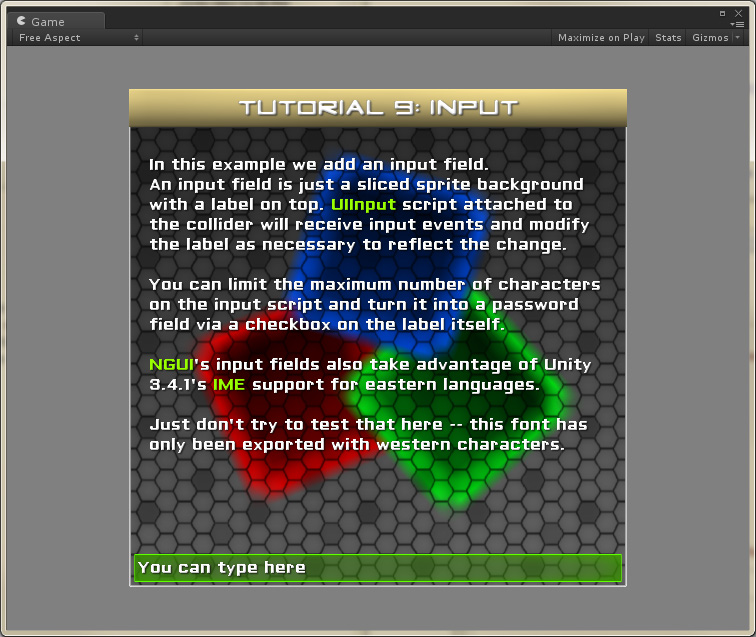 참고 : http://www.tasharen.com/?page_id=1268
참고 : http://www.tasharen.com/?page_id=1268
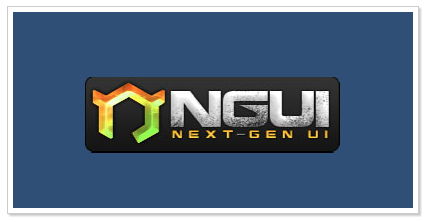
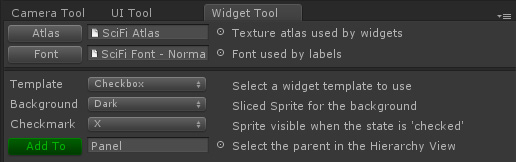 1. 백그라운드에는 Dark 스프라이트를 사용하고 체크마크에는 X를 선택해 줍니다.
1. 백그라운드에는 Dark 스프라이트를 사용하고 체크마크에는 X를 선택해 줍니다.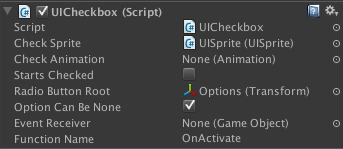 모든것을 정상적으로 완료하였다면 Transform 설정을 마음대로 할 수 없게 됩니다. 왜냐하면 Radio Button Root 파라미터가 선택됨에 따라 체크박스가 라디오 버튼으로 변했고 같은 Root를 갖는 라디오버튼들끼리 그룹이 되게 되기 때문입니다.
모든것을 정상적으로 완료하였다면 Transform 설정을 마음대로 할 수 없게 됩니다. 왜냐하면 Radio Button Root 파라미터가 선택됨에 따라 체크박스가 라디오 버튼으로 변했고 같은 Root를 갖는 라디오버튼들끼리 그룹이 되게 되기 때문입니다.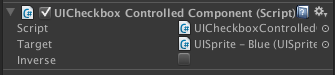 완료하면 다음과 같은 모습이 될것입니다.
완료하면 다음과 같은 모습이 될것입니다.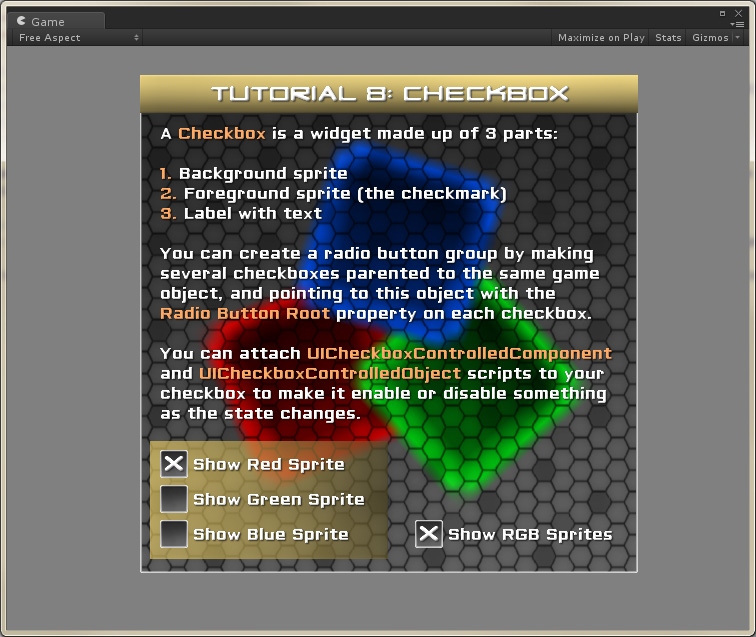 참고 :
참고 :